Dieser Artikel enthält eine Übersicht über die Textkorrektur, in der erläutert wird, was die einzelnen Abschnitte und Schaltflächen bewirken.
Wenn Sie wissen möchten, wie Sie das Textkorrekturfenster verwenden, können Sie dieser Anleitung folgen hier.
ODMS R8/R7 unterstützt FTP, was eine effiziente Dateiübertragung und -verwaltung innerhalb des Systems ermöglicht. Diese Funktion soll den Arbeitsablauf für Diktier- und Transkriptionsaufgaben optimieren, indem sie sichere und zuverlässige Dateiübertragungen zwischen den ODMS-Komponenten und externen Servern ermöglicht.
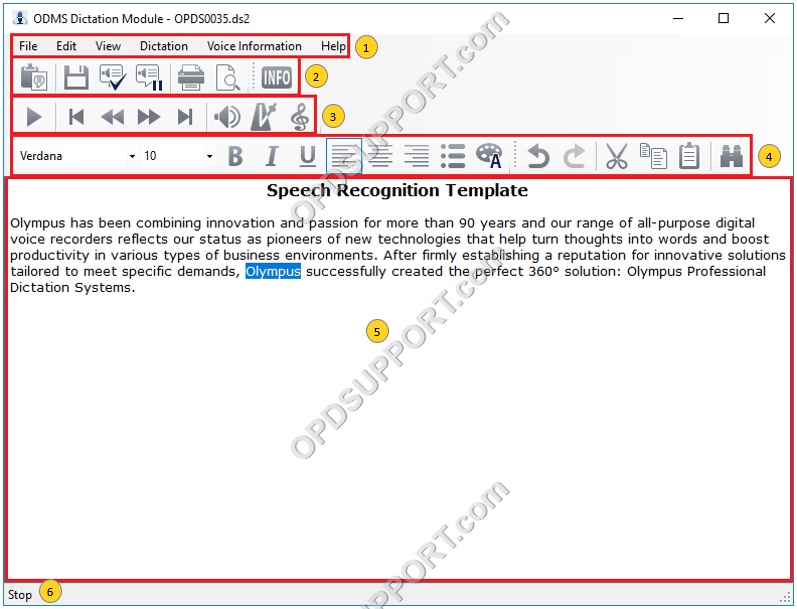
1. Dropdown-Menüs
2. Dateioptionen
3. Wiedergabesteuerung
4. Werkzeuge zur Textformatierung
5. Transkribierter Text / Editorfenster
6. Wiedergabestatus
Dropdown-Menüs
Datei
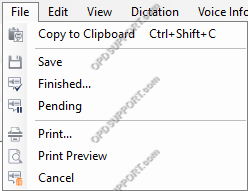
| Speisekarte |
Funktion |
| In die Zwischenablage kopieren |
Kopiert das ausgewählte Wort in die „Zwischenablage“, bereit zum Einfügen. |
| Speichern |
Speichert das Dokument |
| Fertig |
Speichert die Aufnahme und exportiert den fertigen Text. |
| Ausstehend |
Hält die Aufzeichnung an, damit sie später fortgesetzt werden kann. |
| Drucken |
Öffnet das Fenster Drucken |
| Druckvorschau |
Öffnet das Fenster Druckvorschau |
| Absagen |
Schließt das Fenster. |
Bearbeiten
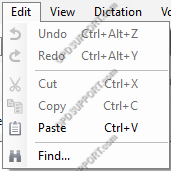
| Speisekarte |
Funktion |
| Rückgängig machen |
Machen Sie den letzten Vorgang rückgängig. |
| Wiederholen |
Wiederholen Sie den letzten Vorgang. |
| Schnitt |
Ausgewählten Text in die Zwischenablage ausschneiden, bereit zum Einfügen, aber der Originaltext wird nicht beibehalten. |
| Kopieren |
Ausgewählten Text in die Zwischenablage kopieren, bereit zum Einfügen, aber der Originaltext bleibt erhalten. |
| Paste |
Gibt den Inhalt der „Zwischenablage“ an der ausgewählten Cursorposition ein. |
| Finden |
Öffnet das Suchfenster |
Sicht
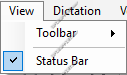
| Speisekarte |
Funktion |
| Symbolleiste |
Schaltet Symbolleisten zwischen Ein- und Ausblenden um, legt die in Symbolleisten angezeigten Schaltflächen fest usw. |
| Statusleiste |
Schaltet die Statusleiste zwischen ein- und ausblenden um. |
Diktat
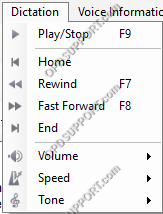
| Speisekarte |
Funktion |
| Abspielen/Stopp |
Spielt/stoppt die Datei. |
| Home |
Setzt den Cursor an den Anfang des Textes zurück. |
| Zurückspulen |
Spult eine Datei zurück. |
| Schneller Vorlauf |
Schnelles Vorspulen einer Datei. |
| Ende |
Bewegt den Cursor an das Ende des Textes. |
| Volumen |
Passt die Ausgangslautstärke an. |
| Geschwindigkeit |
Erhöhen oder verringern Sie die Wiedergabegeschwindigkeit. |
| Ton |
Erhöhen oder verringern Sie den Ton der Audiowiedergabe. |
Sprachinformationen
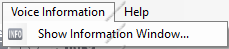
| Speisekarte |
Funktionen |
| Informationsfenster anzeigen |
Zeigt detaillierte Informationen zu einer Diktatdatei an. |
Hilfe
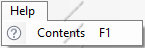
| Speisekarte |
Funktion |
| Inhalt |
Öffnet Hilfeinhalte |
Dateioptionen
Kopiert Textdateien mit Textformatierung in die Zwischenablage.
Nach dem Kopieren kann der Text mit der Textformatierung in MS Word oder eine andere Anwendung eingefügt werden.
Speichert alle im Dokument vorgenommenen Änderungen.
Speichert die Textdatei und ändert den Dateistatus in Transkription.Fertig.
Dateien werden wie folgt behandelt: „Korrektur der Textdatei abgeschlossen“. Der Text kann zu diesem Zeitpunkt nicht korrigiert werden.
Speichert Diktatdaten und die Textdatei und ändert den Dateistatus in Transkription.Ausstehend.
Die Textbearbeitung kann später fortgesetzt werden.
Zeigt das Dialogfeld Drucken an.
Damit können Sie das Dokument drucken.
Zeigt das Dialogfeld Druckvorschau an
Auf diese Weise können Sie das Dokument vor dem Drucken in der Vorschau anzeigen.
Zeigt detaillierte Informationen zu einer Diktatdatei an.
Wiedergabesteuerung
Spielt das Diktat ab der Cursorposition im Textanzeigebereich ab. Erneutes Drücken dieser Taste stoppt die Wiedergabe.
Während der Wiedergabe wird der Text, der der Wiedergabeposition entspricht, hervorgehoben.
Setzt den Cursor an den Anfang des Textes zurück.
Schnelles Vorspulen einer Datei.
Bewegt den Cursor an das Ende des Textes.
Passt die Ausgangslautstärke an.
Erhöhen oder verringern Sie die Wiedergabegeschwindigkeit.
Erhöhen oder verringern Sie den Ton der Audiowiedergabe.
Tools zur Textformatierung
Öffnet eine Dropdown-Liste der zu verwendenden Schriftarten.
Öffnet eine Dropdown-Liste mit zu verwendenden Schriftgrößen.
Setzen Sie den Text kursiv.
Unterstreichen Sie den Text.
Richten Sie den Text linksbündig aus.
Richten Sie den Text mittig aus.
Richten Sie den Text rechtsbündig aus.
Fügt dem Text Aufzählungszeichen hinzu.
Öffnet eine Farbtabelle, in der Sie die Schriftfarbe ändern und Ihre eigenen Farben anpassen können.
Machen Sie den letzten Vorgang rückgängig.
Stellt den letzten rückgängig gemachten Vorgang wieder her.
Kopiert den aktuell im Textanzeigebereich ausgewählten Text in die Zwischenablage. Wenn Sie Ausschneiden und dann Einfügen ausführen, wird der ausgeschnittene Text an die Cursorposition verschoben.
Kopiert den aktuell im Textanzeigebereich ausgewählten Text in die Zwischenablage.
Verschiebt mit Ausschneiden in die Zwischenablage gelegten Text oder kopiert mit Kopieren in die Zwischenablage gelegten Text an die Cursorposition.
Öffnet das Suchfenster, um nach Wörtern zu suchen
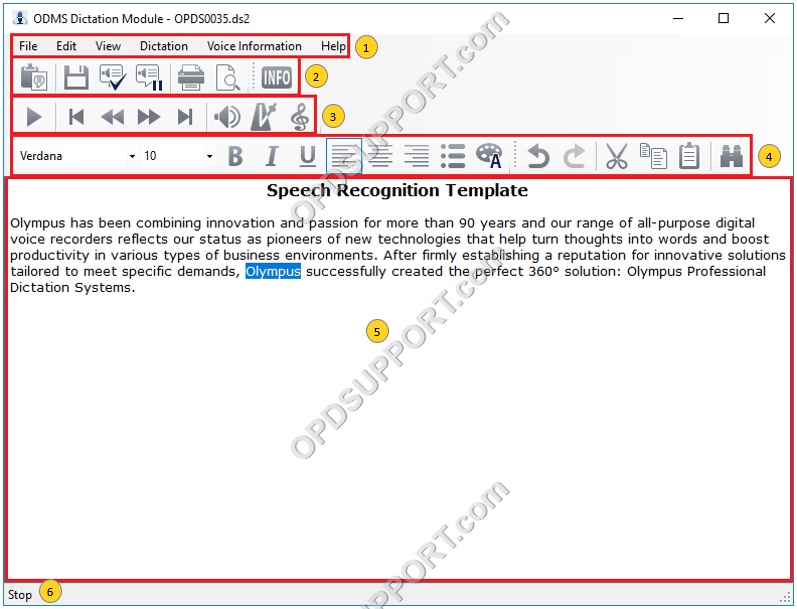
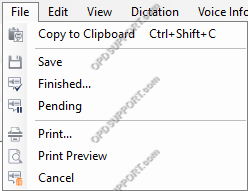
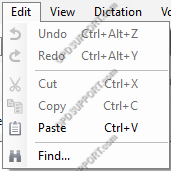
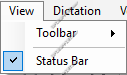
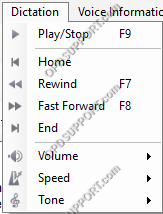
![]()
![]()

 Information
Information Abspielen/Stopp
Abspielen/Stopp Home
Home Ende
Ende Ton
Ton Schriftart
Schriftart Deutlich
Deutlich Kursiv
Kursiv Unterstreichen
Unterstreichen Rechts ausrichten
Rechts ausrichten Rückgängig machen
Rückgängig machen Paste
Paste